
アメリカ放題って、どんなサービス?
ハワイでちゃんと使えるの?
実はハワイに海外旅行に行こうと、計画中のブログ管理人のayaです。
海外に行った時も、スマホは手放せないですよね?
気になるレストランを探したり、道に迷ったらGoogle mapで調べたり。
美しいビーチの景色をインスタにあげて友達にシェアしたり。
もちろん家族や友達とLINEでトークもしたい!!
海外に行っても日本にいるときと同じようにスマホを使いたい!
だから、ハワイ旅行の時はWiFiレンタルしようと考えていたのです。
ソフトバンクユーザーの私なんですが、調べてみたらソフトバンクには「アメリカ放題」というサービスがあるではないですか!
- ソフトバンクの「アメリカ放題」とはいったいどんなサービスなの?
- どうしたら使えるの?
- 使い方を間違えて、翌月高額請求が来た!なんてことにはならないのかしら?
と、次々疑問がわいたのです。
そこでこの記事では、「アメリカ放題」はどんなサービスなのかを徹底調査して、
- ソフトバンクのアメリカ放題って何?
- 様々なシーンで使い方や料金を確認してみた内容
- スマホの設定方法
- アメリカ放題使用中の注意
についてまとめてみました。
これからハワイに行こうかなって思っているSoftBankあなたのお役に立てばうれしいです!
ソフトバンクのアメリカ放題って何?
ソフトバンクのアメリカ放題のサービスについて調べてみると、実はすごくお得なサービスということが分かりました!
何がすごいかというと、
- 日本の大手携帯キャリア(ドコモ、au、ソフトバンク)の中で、ソフトバンクだけがやっているサービス
- 通話やSMS、データ通信が無料で利用できるオプションサービス
- キャンペーン中は申し込みが不要で、しかも利用料無料(2018年10月現在)
ということ。
ここからもう少し詳しく説明していきますね。
アメリカ邦題ってどんなサービスなの?
アメリカ放題のサービス概要の説明にはこう書いてあります。
- ソフトバンクの対応機種を利用時に
- アメリカ本土やハワイなどに旅行などで滞在している時
- スプリントのネットワークを使えば、
- 通話やSMS、データ通信が無料で利用できるオプションサービス
ということなんです。ん?分かったようなわからないような・・・
それではここから、①対応機種、②対象地域、③スプリントネットワークについてひとつずつ見ていきましょう。
対象の機種
| iPhone | iPhone XS、iPhone XS Max、iPhone XR、iPhone X、iPhone 8、 iPhone 8 Plus、iPhone 7、iPhone 7 Plus、iPhone 6s、iPhone 6s Plus、iPhone 6、iPhone 6 Plus、iPhone SE |
| iPad | iPad(第6世代)、12.9インチiPad Pro、10.5インチiPad Pro、iPad(第5世代)、9.7インチiPad Pro、12.9インチiPad Pro(第1世代)、iPad mini 4、iPad Air 2、iPad mini 3 |
iPhone6以降の機種はほとんどが利用できるということ。
残念ながらiPhone・iPad以外の機種は使えません。
機種の確認方法
自分の携帯の機種って、何だった?っていう人のために、確認方法を書いておきますね。
対象の地域
- アメリカ放題が利用できる地域は、
- アメリカ、ハワイ、プエルトリコ、バージン諸島(アメリカ領)
- アラスカ州・モンタナ州の一部地域と、グアム・サイパンでは使えません。
です。ただし、
詳しい対象地域についてはアメリカ放題を使えるエリアを確認してくださいね。
ところで、スプリントのネットワークって、何でしょう。
スプリントネットワークとは?
スプリントはアメリカにある、主なキャリアが4社のうちの一つです。
- 加入者順では 1位Verizon、2位AT&T、3位T-Mobile、4位がスプリント
- 人口カバー率では、1位Verizon、2位AT&Tで、3位がスプリント
となっているんです。3位とか、4位とは、少し微妙ですね・・・
2013年にソフトバンクがスプリントの経営権を買収しました。
アメリカ放題というのは、買収したスプリントの回線をアメリカにいる間、ソフトバンク回線とみなしてつながっている状態というわけです。

アメリカ放題は現在、利用料金無料キャンペーン中!利用料金無料でそのうえ、申し込みも不要。(通常は利用料金が980円/月かかり、申し込みが必要です。)2014年9月からはじまった、このキャンペーン、2018年10月現在もキャンペーン継続中なんです!
☞知らないうちにキャンペーンが終わってて使えなかったということにならないよう、海外で実際に使う際には必ずこちらでチェックをお願いしますね。
ちなみに、契約内容が、「データ定額 50GBプラス/ミニモンスター」または「データ定額 5GB」以上ならキャンペーン終了後もサービス利用料無料!が継続するそうですよ。
利用料無料・申し込み不要で、通話やSMS、データ通信が無料で使えるということは・・・
iPhoneユーザーでソフトバンクと契約しているなら、ハワイやアメリカへ旅行するときに使わない手はないですよね。
さて、ここまでは公式サイトなどでもだいたい分かる範囲です。ただ、私がハワイに行って実際に使うとなるともっと細かいところが知りたくなるということで、気になる実際のサービスをいろいろ調べてみましたよ。
様々なシーンを確認してみた
電話をかける

スプリントネットワークの回線使用中に電話をかけるのは、相手が日本、アメリカ(ハワイ含む)にいる場合、固定電話・携帯電話(各社)・・すべて無料
電話のかけ方
- ハワイ(アメリカ国内でも)から日本の携帯電話(日本にいる人の携帯でも、一緒にハワイに来てる日本の携帯)にかけるときは、
最初に、+81をつけ、始めの0を抜いた相手の電話番号です。(+は0を長押し)。つまり、携帯番号が「090-1234-5678」なら、「+81-90-1234-5678」となります。
いざとなったら戸惑いそう・・・それなら、ハワイ旅行中に通話しそうな人の番号を「+81・・・・」で登録しておくと便利かもしれませんね。
*受信した相手がアメリカ放題以外の場合は相手に着信料( 175円/分)がかかるの事を知っておきましょう。
- ハワイ(アメリカ国内)の携帯電話や固定電話にかける場合は、単純に相手先の電話番号をそのまま入力すればOKです。
自分に料金がかかる場合
以下の場合は自分に通話料金がかかります。
- アメリカ放題対象地域以外の国(日本を除く)への発信
- スプリントネットワーク以外につながっているときの通話
電話を受ける
スプリントネットワークの回線使用中なら
どこの国からかかっても、どこの携帯電話でも、固定電話からもすべて無料です。
料金がかかる場合
一緒に旅行してる人がドコモやau携帯だったら?相手に通話料が発生します。
また、日本の家族から電話がかかったときは、かけてきた家族に日本で使っているときと同じ通話料がかかります。
地図アプリやLINEを使う
スプリントネットワークの回線使用中なら・・データ量にかかわらず無料です。
料金がかかる場合
スプリントネットワーク以外につながっているときのウェブ使用。
*データローミングをオフにしていれば基本は料金の発生はないようです。
もしデータローミングがオンになっていたら、「海外パケットし放題」料金となり、使用量に合わせて料金が発生します。( 1日 0〜1,980円(25MB未満)、2,980円(25MB以上))「海外バケットし放題」を使わないなら、データローミングは絶対オフが合言葉!!
現地でパソコンを使いたい
旅先でパソコンを使って、ネットを利用する場合など、アメリカ放題の携帯をWiFiルーター代わりに使うことができます。それをデザリングといいます。
*テザリングとは、スマートフォンをWi-Fiルーター代わりに、パソコンなどをインターネットにつないで試用できる機能のこと。

デザリングを利用するには、デザリングオプションへの加入が必要です。
デザリングオプション加入方法と料金
デザリングの加入方法は、
携帯電話番号でMy SoftBankにログイン → 「契約確認」を選択 → 「オプション」を選択 → 「テザリングオプション」を選択 → サービス内容を確認、「次へ」を選択 → 申し込み内容を確認、「同意する」にチェック → 「申込」を選択 → 操作完了。
*デザリングオプションは契約内容によりますが、500円/月となっています。
デザリング設定
設定→モバイル通信→インターネット共有→オン(デザリングオプションに加入しているときのみインターネット共有をオンにできます。)でOK。
一緒に旅行に行っている友達や家族がドコモやauなど、アメリカ放題対象外の携帯の場合もその携帯をデザリングして使えば、ネット利用は無料で使えます。
*デザリングしている時、ネットは無料で使えますが、通話は通話料が別にかかります。LINE通話なら無料ですよ!
滞在中の自分の電話番号は
ここまで調べてきて、「アメリカ放題」はソフトバンクの電波の代わりにスプリントネットワークを使って、アメリカにいながら、日本にいるのと同じようにスマホが利用できるということが分かりました。
ということは、現地のホテルなどに自分の電話番号を教えるときは、海外にいる人に電話するのと同じということになるんです。
なので、電話のかけ方で説明したように、+(0を長押し)に日本の番号の81、携帯電話番号の始めの「0」を削除すると、自分の番号となります。
電話番号が090-1234-5678なら、「+81-90-1234-5678」となります。
相手にとっては電話料金が国際電話となるので、嫌がられるかもしれないなあ。
さて、それでは実際にハワイに行って、アメリカ放題を使うときの設定を、①事前確認、②出発前、③現地に着いてからすぐにすることに分けて細かく説明します。
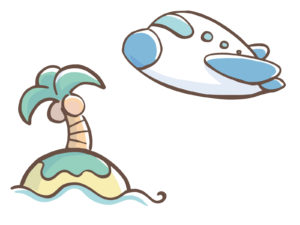
設定の仕方
(私が使っている、アイフォン7、IOS12の場合で説明していますのでご了承ください。)
詳しい設定はソフトバンクアメリカ放題、設定方法もご確認ください。
契約の条件
設定の前に、アメリカ放題を使うためには、対象機種であること以外に、世界対応ケータイの契約が必要となっています。
月額無料のオプションなので、ほとんどの方は契約時に申し込みしているようです。私も念のためMy SoftBank(マイソフトバンク)で確認したら、やはり申し込み済みでしたよ。ふむふむ。
加入している契約内容の調べ方
自分が今加入してる基本プランやオプションなんて忘れたよ~という方は、My SoftBank(マイソフトバンク)で確認できます。
My SoftBank → 携帯電話番号でログイン → 契約確認(グーグルまたはサファリで「マイソフトバンク」で検索)
基本料、データ定額サービス、オプションサービスなどが確認できます。
変更する場合は、同じ画面でそれぞれの項目ごとにある「変更する」をタップ → 変更したい項目をタップ → 変更する これで、変更が可能です♪
出発の前
世界対応ケータイに申し込んでいるか確認しましょう。
My SoftBank → 会員ページにログイン → 契約・オプション管理で、契約内容を確認
世界対応ケータイに申し込んでいなかったときは、同じ画面でオプションサービス → 変更する →世界対応ケータイをタップ → 加入するで、変更できます。
飛行機に乗る前の設定
データローミングオフ
設定 → モバイル通信→通信のオプション → データローミングオフ
モバイルデータ通信オフ
設定 → モバイル通信 → モバイルデータ通信をオフ
4Gをオフ
設定 → モバイル通信 → 通信のオプション → 4Gをオンにする→オフを選択
現地に着いてからの設定
モバイル通信ネットワークを自動にする
設定 → モバイル通信 → モバイル通信ネットワーク → 自動を確認(スイッチが緑色)
4Gをオン
設定 → モバイル通信 → 通信のオプション → 4Gをオンにする→音声通話とデータまたはデータ通信のみを選択
データローミングオフの確認
設定 → モバイル通信→通信のオプション → データローミングがオフ(スイッチが白色になっている)
アメリカ放題使用中の注意
現地でいよいよ使う時には使用中の注意が3つあります。
- 通話をする時、SMSを送信する時は、スプリント回線につながっているか確認=画面左上に「Sprint」と表示されていること
- データローミングは必ずオフにしておくこと
- データ通信をご利用しない時は「モバイルデータ通信」をオフ、通信が必要な時だけオンにする
なぜ、こんな注意が必要なのでしょう?その理由を説明すると、
スプリントの回線確認
キャリアを「自動」にすると、基本的にはスプリントにつながるのですが、スプリントの電波が拾えない時に、勝手に他の回線に接続されます。その時に通話や SMSの送信をしてしまったら料金が発生してしまうのです。
なので、通話をする時、SMSを送信する時は、スプリント回線につながっているかを必ず画面上(携帯画面の左上)で確認してから行うことが必要です。
データローミングオフ
渡航前、渡航後も、基本データローミングは「オフ」が合言葉でしたね(笑)。
もし、スプリント以外の他の回線につながった時には「海外パケットし放題のネットワークに接続しました」とその都度、ソフトバンクからメールが来ます。データローミングオフなので、「海外パケットし放題」に勝手にはつながりません。
他の回線につながった時は、「機内モード」にしてから通常モードに戻すか、電源をオフにしてから入れなおすようにしましょう。ちょっと面倒ですけどね・・
モバイルデータ通信オフ
「データローミングがオフ」であっても、「モバイルデータ通信がオン」にしていると知らないうちにアプリケーション等が自動的に通信をして、通信料が発生する場合があります。
これを避けるためにデータ通信を利用しない時は「モバイルデータ通信をオフ」にしておくこと。使う都度オンオフを切り替えしないといけないです。
iPhoneを下からスワイプして出てくるメニューの図の部分にタッチしてオンオフを切り替えれば簡単ですよ。
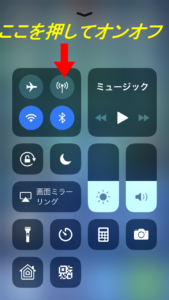
ところで、「使い心地はどうなんだろうと」、実際にアメリカ放題を使ったひとの感想を調べてみました。
使い心地は?
アメリカ放題を利用した方のコメントを見ると、特に問題なく利用できたというツイートがありました。
その反対に、つながりにくい、場所によっては電波が弱いなどの発言も見うけられました。
ソフトバンクのアメリカ放題のおかげで、ハワイでもいつでもラインできたりするのは便利だが、街中でもYahoo!がひらけないことがけっこうあって、電波は貧弱な模様、、、
— K@RwithH (@swkzwands) August 20, 2017
街中で普通に使えて、ラインもできて、場所によってはつながりにくいところがある。という状態のようですね。
まとめ
ソフトバンクのアメリカ放題は、対象機種なら特に手続きなし、利用料無料でアメリカ、ハワイで通話やSMS、データ通信ができるオプションサービスです。
ただし、
- 世界対応ケータイ(月額料無料)に申し込みが必要
- 利用の際に渡航前、渡航後に設定が必要
- 使う時にはスプリントの回線につながっているか確認してから
- モバイルデータ通信のオンオフの注意が必要
など契約の確認や設定が必要です。
なんだかややこしい確認や設定がたくさんありますね。
不安な時はソフトバングのショップに行って聞いちゃいましょう。
そして旅行先で設定が正しいのか不安にならないように、行く前に設定方法の練習をしておけば安心ですね。
それではお互いに良い旅を! アローハ♡















コメント